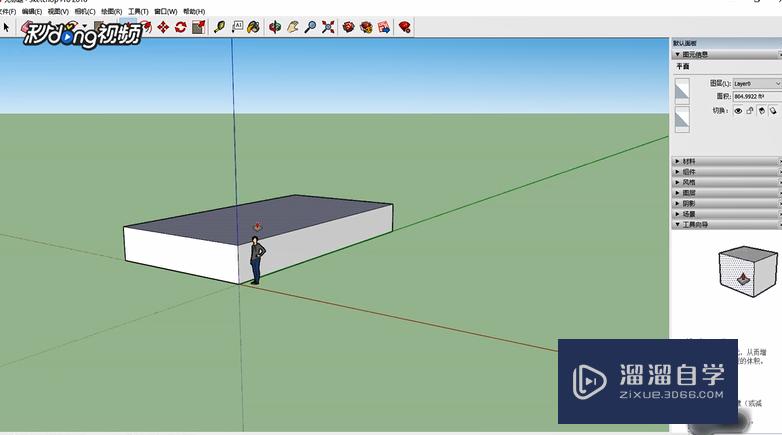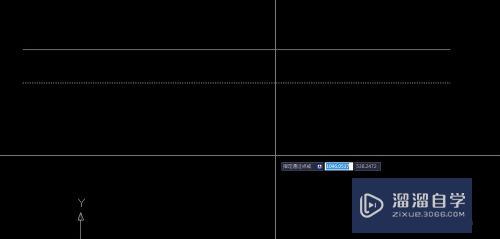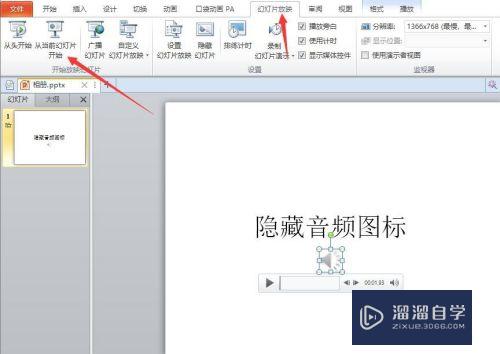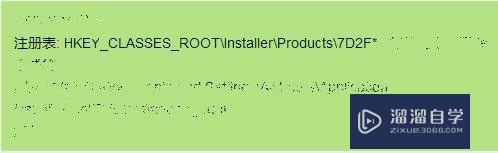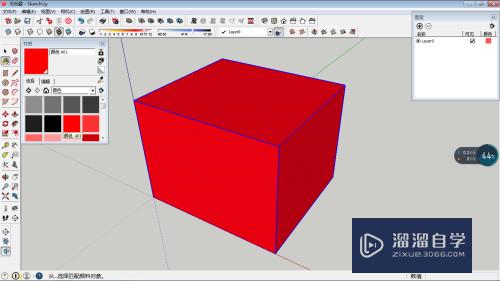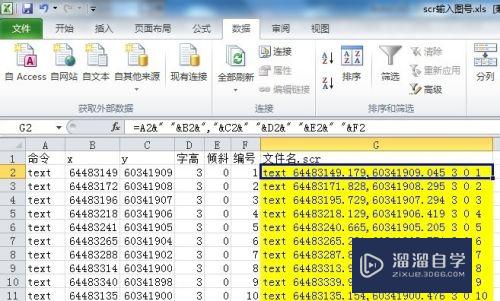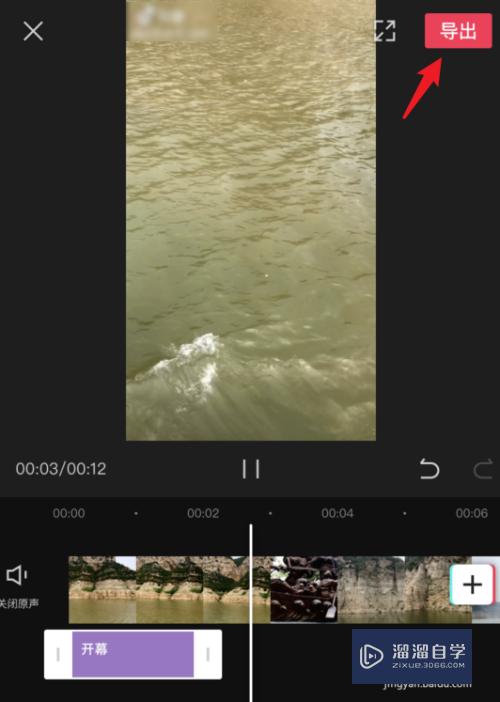如何在Word文档中加入背景水印(如何在word文档中加入背景水印图片)优质
在生活工作中我们都会用到Office办公软件制作各种文档。那么我们制作出来的精美Word文档如何进行防伪防盗呢?现在小渲就用WPS软件简单的演示一下如何在Word文档中加入背景水印。
想要玩转“Word”。快点击此入口观看最新教程→→
工具/软件
硬件型号:戴尔灵越15
系统版本:Windows7
所需软件:Word2018
方法/步骤
第1步
用wps打开事先准备好一个word文档(或新新建一个Word文档)—点击“插入”——找到“水印”图标———自定义水印——点击十字架添加你要防伪的文字(如你嫌麻烦。你也可以直接点击自带的防伪)
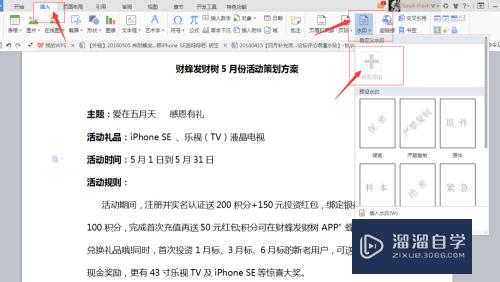
第2步
大家发现了没有。有两地方需要大家勾选的。一个是“图片水印”。一个是“文字水印”;选择自己喜欢的就可以了。也可以同时勾选。图片水印需要自己上传事先准备好的防伪图片。文字的话。直接输入就可以了
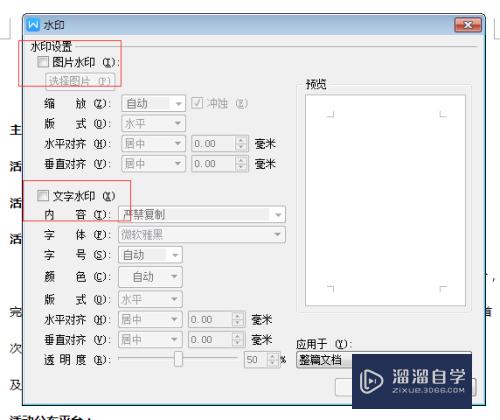
第3步
输入文字后。调整一下字体。字体颜色。版式。透明度等等。调整到最佳状态即可。点击“确定”
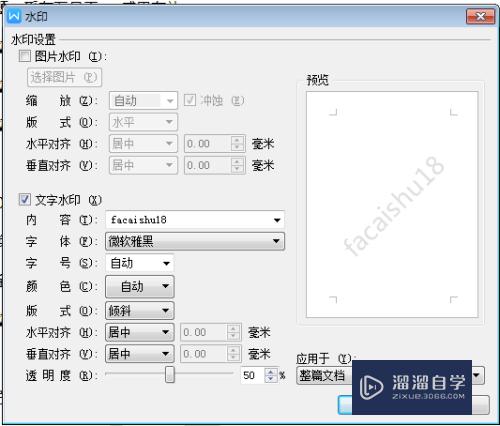
第4步
然后我们在点击“水印”就可以看得到我们制作好的防伪水印了,单击做好的水印。即可在Word文档的背景显示。

第5步
图片水印也是同上述步骤一样的。只是在多了个上传图片的步骤而已。不会的话。多练习几遍就会了
以上关于“如何在Word文档中加入背景水印(如何在word文档中加入背景水印图片)”的内容小渲今天就介绍到这里。希望这篇文章能够帮助到小伙伴们解决问题。如果觉得教程不详细的话。可以在本站搜索相关的教程学习哦!
更多精选教程文章推荐
以上是由资深渲染大师 小渲 整理编辑的,如果觉得对你有帮助,可以收藏或分享给身边的人
本文标题:如何在Word文档中加入背景水印(如何在word文档中加入背景水印图片)
本文地址:http://www.hszkedu.com/69232.html ,转载请注明来源:云渲染教程网
友情提示:本站内容均为网友发布,并不代表本站立场,如果本站的信息无意侵犯了您的版权,请联系我们及时处理,分享目的仅供大家学习与参考,不代表云渲染农场的立场!
本文地址:http://www.hszkedu.com/69232.html ,转载请注明来源:云渲染教程网
友情提示:本站内容均为网友发布,并不代表本站立场,如果本站的信息无意侵犯了您的版权,请联系我们及时处理,分享目的仅供大家学习与参考,不代表云渲染农场的立场!